în acest tutorial, vom învăța să
- cum să definiți tipul de Document
- cum să definiți intervalul de numere
Pasul 1) Introduceți codul de tranzacție SPRO în câmpul de comandă SAP
![]()
Pasul 2) în ecranul următor, selectați ‘SAP Reference img’

Pasul 3) în ecranul următor „Afișați IMG’ urmați calea meniului
Contabilitate financiară- > contabilitate generală- > tranzacții comerciale- > Înregistrare cont G/L- > efectuați și verificați setările documentelor- >definiți tipurile de documente
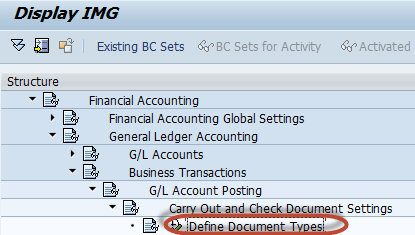
Pasul 4) în ecranul următor, Apăsați butonul ‘intrări noi’ din bara de instrumente a aplicației

pentru menținerea unui nou tip de document
Pasul 5) În ecranul următor, introduceți următoarele
- introduceți un document unic Document Type Key
- introduceți descrierea tipului de Document
- selectați un interval de numere pentru tipul de Document
- în secțiunea Account Type Allowed, selectați tipul de cont pe care doriți să îl postați
- introduceți selecția corespunzătoare în secțiunea Control Data
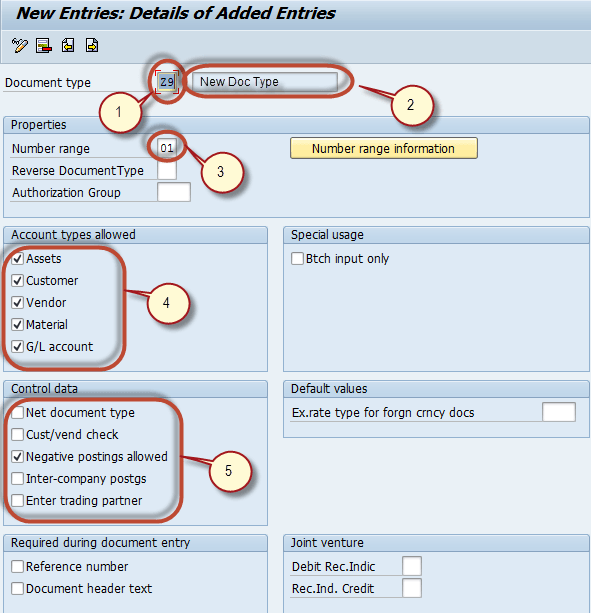
Pasul 6) Apăsați butonul ‘Save’
![]()
Pasul 7 ) în ecranul următor, introduceți personalizarea solicitați numărul pentru a crea noul tip de Document G/L
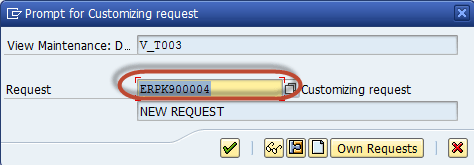
pentru menținerea noului interval de numere
Pasul 8) Apăsați butonul ‘Informații despre intervalul de numere’ din secțiunea Proprietăți

Pasul 9) În ecranul următor ,
- introduceți codul companiei pentru care doriți să mențineți intervalul de numere
- apăsați butonul ‘Change Interval’
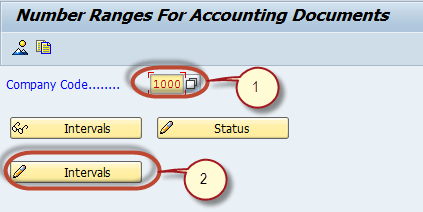
Pasul 10) în ecranul următor , Apăsați butonul ‘Insert Interval’

pasul 11) în ecranul următor,
- introduceți o cheie unică pentru intervalul de numere
- introduceți anul fiscal pentru care este definit intervalul
- introduceți numărul de început și numărul de sfârșit al intervalului fără a se suprapune alte intervale de numere
- marcați-l ca extern dacă doriți să introduceți manual numărul documentului în timpul creării documentului
- apăsați butonul ‘Insert’
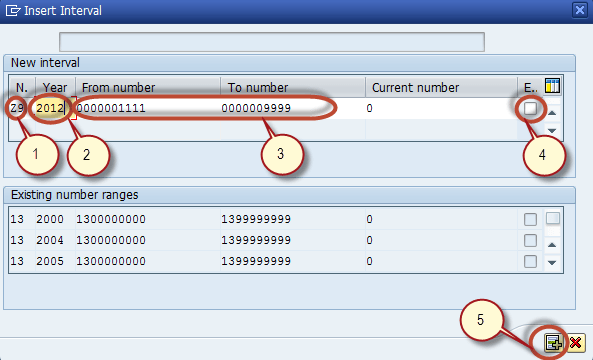
Pasul 12) în ecranul următor, noul interval de numere este listat
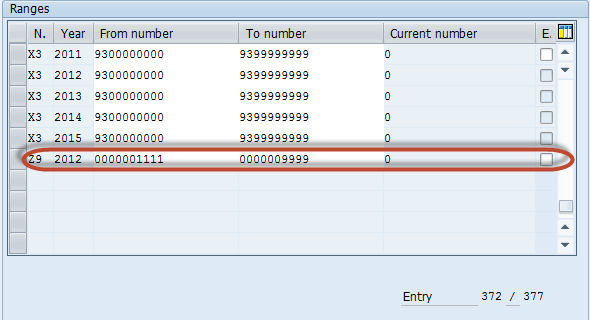
lista tipurilor de cont cu descriere
tipuri de documente Standard în SAP
| tipul contului | descriere |
|---|---|
| a | activ |
| D | client |
| K | furnizori |
| M | Material |
| s | conturi de registru General |
| tipuri de documente în SAP | descriere pentru tipurile de documente în SAP |
|---|---|
| AA | postarea activelor |
| AB | documente contabile |
| AE | Doc Contabilitate |
| AF | Dep. anunțuri |
| o înregistrare a activelor nete | |
| C1 | închidere gr/ir accts |
| CI | factura clientului |
| CP | plata clientului |
| DA | client |
| DB | Cust.intrare recurentă |
| de | factura clientului |
| DG | nota privind Creditul pentru clienți |
| DR | factura clientului |
| DZ | plata clientului |